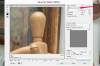네트워크에 연결된 모든 컴퓨터를 종료합니다. 컴퓨터가 종료되면 시작 시퀀스 동안 연결이 필요하지 않습니다. 이는 컴퓨터를 효과적으로 다시 시작하는 역할도 합니다.
연결된 라우터를 모두 분리하고 전원을 끕니다. 라우터 자체가 문제의 원인일 수 있으므로 일시적으로 제거하면 모뎀 자체에 문제가 있는지 라우터에 문제가 있는지 확인하는 데 도움이 될 수 있습니다.
모뎀에서 재설정 버튼을 찾습니다. 일반적으로 이러한 버튼은 라우터의 후면 패널에 있는 매우 작고 때로는 눈에 띄지 않는 구멍에 있습니다.
모뎀의 재설정 버튼을 누르기 위해 작고 얇은 물체를 찾으십시오. 곧게 펴진 클립은 일반적으로 가장 쉽고 효과적인 도구이지만 유사한 도구라면 무엇이든 사용할 수 있습니다.
모뎀 전면의 모든 표시등이 꺼질 때까지 클립으로 버튼을 누르고 있습니다. 표시등이 꺼지면 버튼에서 손을 떼고 모뎀이 일반 시작 순서를 따르도록 합니다.
30초 동안 기다린 다음 컴퓨터를 시작하고 이더넷 케이블을 통해 모뎀에 직접 연결합니다. 서비스가 복원되면 라우터를 모뎀에 연결하고 여전히 작동하는지 확인하십시오. 모뎀에 직접 연결해도 여전히 인터넷에 액세스할 수 없으면 ISP의 기술 지원 전문가에게 문의하여 다른 문제가 없는지 확인하십시오.
라우터를 사용하는 경우 모뎀을 라우터에서 분리한 다음 모뎀에 전원 스위치가 있는지 확인합니다.
스위치가 있으면 "Off"로 전환하고 10초 동안 기다렸다가 다시 "On"으로 전환합니다.
전원 스위치가 없으면 모뎀의 전원을 콘센트에서 10초 정도 분리했다가 다시 연결하세요.
라우터에서 동일한 절차를 따르십시오.
모뎀이 일반 시작 절차를 실행할 수 있도록 합니다. 모뎀의 전원이 완전히 다시 켜지고 모든 표시등이 켜지면 약 30초 동안 기다렸다가 컴퓨터를 시작하십시오.
이더넷 케이블을 사용하여 컴퓨터를 모뎀에 직접 연결하고 연결을 테스트합니다. 연결이 작동하면 라우터를 모뎀에 다시 연결하고 연결을 테스트합니다. 작동하지 않으면 ISP의 기술 지원 전문가에게 문의하십시오.
Windows에는 무엇이 잘못되었는지 파악하는 데 도움이 될 수 있는 기본 제공 연결 진단 도구가 있습니다. 이 도구를 사용하려면 시스템 트레이에서 연결 아이콘을 마우스 오른쪽 버튼으로 클릭하고 "문제 해결 문제." 문제 해결 도구는 여기에서 자동으로 실행되고 문제가 있으면 알려줍니다. 발견하다.
연결을 테스트하는 가장 쉬운 방법 중 하나는 선호하는 웹 브라우저를 열고 웹사이트에 액세스하는 것입니다.
배터리 백업 기능이 있는 모뎀이나 라우터의 경우 전원 순환 옵션을 시도하기 전에 먼저 배터리를 제거하십시오. 모뎀이나 라우터에 배터리와 재설정 버튼이 모두 있는 경우 재설정 버튼이 선호되는 방법입니다.
모뎀과 함께 무선 라우터를 사용하는 경우 연결 문제는 신호 간섭의 결과일 수 있습니다. 라우터가 금속 및 전자 제품에서 멀리 떨어져 있고 가능한 한 개방된 공간에 있는지 확인하십시오.
모뎀이나 라우터의 재설정 버튼을 사용하기 전에 먼저 모뎀에서 컴퓨터를 분리했다가 다시 연결해 보십시오. 경우에 따라 이렇게 하면 문제가 해결될 수 있습니다.
모뎀과 라우터에 연결된 모든 케이블과 전선이 손상되지 않았는지 확인합니다. 때때로 연결 문제는 교체가 필요한 손상된 케이블의 결과입니다.
모뎀의 표시등이 전혀 켜지지 않거나 모뎀이 무작위로 꺼졌다가 다시 켜지면 전원 공급 장치에 문제가 있을 수 있습니다. 이것은 전원 공급 장치를 교체해야만 수정할 수 있습니다.
때로는 문제가 해결되지 않습니다. 변경 사항에 영향을 줄 수 없으면 인터넷 서비스 공급자에게 문의하여 끝에 문제가 있는지 확인하거나 기술 지원의 도움을 받아 문제를 진단하십시오.
이 지침은 거의 모든 모뎀에서 잘 작동하지만 무엇보다도 항상 ISP의 기술 지원 담당자의 지침을 따르십시오.